Page 9 of 127

Úvod91X........................................... 12
Ak je vypnuté napájanie:
krátke stlačenie: zapnutie
napájania
Ak je zapnuté napájanie:
krátke stlačenie: stíšenie
systému; dlhé stlačenie:
vypnutie napájania
Otočenie: nastavenie hlasitosti
2 Displej/dotyková obrazovka
3 Domovská obrazovka
(konfigurovateľná) .................164 MENU
Otočenie: označenie
tlačidiel obrazovky alebo
položiek ponuky;
posúvanie sa cez zoznam
položiek ponuky; zmena
hodnôt nastavení
Stlačenie: výber/aktivácia
označeného tlačidla
obrazovky alebo položky
menu; potvrdenie
nastavenej hodnoty; prepnutie na inú možnosť
nastavenia; otvorenie
podriadenej ponuky
špecifickej pre aplikáciu
(ak je k dispozícii)
5 ;
Stlačenie: zobrazenie
domovskej obrazovky
6 BACK
Stlačenie: návrat na
predchádzajúcu
obrazovku/menu7 v
Rádio: krátke stlačenie:
preskočenie na
nasledujúcu stanicu; dlhé
stlačenie: vyhľadávanie
smerom nahor ....................... 32
CD prehrávač/externé
zariadenia: krátke
stlačenie: preskočenie na
nasledujúcu skladbu; dlhé
stlačenie: rýchle
pretáčanie dopredu ...............38
8 d
Stlačenie: vysunutie disku ....38
Page 10 of 127

10Úvod9t
Rádio: krátke stlačenie:
preskočenie na
predchádzajúcu stanicu;
dlhé stlačenie:
vyhľadávanie smerom
nadol ..................................... 32
CD prehrávač/externé
zariadenia: krátke
stlačenie: preskočenie na
predchádzajúcu skladbu;
dlhé stlačenie: rýchle
pretáčanie dozadu ................38
10 MEDIA ................................... 12
Stlačenie: aktivovanie CD
prehrávača alebo
externého zariadenia
11 RADIO ................................... 32
Stlačenie: aktivovanie
rádia alebo zmena
vlnového pásma
12 Otvor pre CD ......................... 38Ovládacie prvky na volante
1s
Krátke stlačenie: prijatie
volania ................................... 73
alebo aktivácia
rozpoznávania reči ................64
alebo prerušenie výzvy a
priame hovorenie ..................64
Dlhé stlačenie: aktivovať
prechod reči (ak túto
funkciu telefón podporuje) ....64
2 n
Stlačenie: ukončenie/
odmietnutie hovoru ...............73
alebo deaktivácia
rozpoznávania reči ................64
alebo aktivuje/deaktivuje
funkciu stíšenia .....................12
Page 11 of 127
Úvod11Popis všetkých ostatných ovládačov
nájdete v Používateľskej príručke.
1 N
Stlačenie: zobrazenie
ponuky na výber aplikácie;
návrat na nasledujúcu
vyššiu úroveň ponuky v
informačnom centre
vodiča (pozrite si obrázky nižšie)
2 P / Q
Krátke stlačenie: výber
položky ponuky v
informačnom centre vodiča
Dlhé stlačenie: rýchle
posúvanie sa cez dlhý
zoznam kontaktov v
informačnom centre vodiča
3 9
Stlačenie: potvrdenie
výberu v informačnom
centre vodiča
4 j
Stlačenie: zobrazenie
hlavnej ponuky špecifickej
pre aplikáciu v
informačnom centre vodiča
5 ! / # ..................................... 12
Stlačenie nahor: zvýšenie
hlasitosti
Stlačenie nadol: zníženie
hlasitosti6 k / l
Rádio: stlačenie na výber
nasledujúcej/
predchádzajúcej
obľúbenej položky v
informačnom centre vodiča ...19
Médiá: stlačenie na výber
nasledujúcej/
predchádzajúcej skladby v informačnom centre vodiča ...41
Page 12 of 127

12ÚvodInformačné centrum vodiča (stredná
úroveň):
Informačné centrum vodiča (vyššia
úroveň):
Informačné centrum vodiča vyššej
úrovne umožňuje prepínanie medzi
dvomi rôznymi režimami displeja
(témami), Cesta a Šport .
Obrázok vyššie zobrazuje tému
Cesta (pre zmenu témy displeja pozri
používateľskú príručku).
Použitie
Zapnutie/vypnutie informačného
systému
Stlačte tlačidlo X krátko. Po zapnutí
sa aktivuje posledný vybraný
informačný zdroj.
Automatické vypnutie
Ak je Informačný systém zapnutý,
stlačením tlačidla X, keď je vypnuté
zapaľovanie, sa automaticky znova
vypne po 10 minútach.
Nastavenie hlasitosti
Otočte X.
Na displeji sa zobrazí aktuálne
nastavenie.Ak sa informačný systém zapne, platí
naposledy nastavená hlasitosť, ak je
príslušná hlasitosť nižšia ako
maximálna hlasitosť po spustení
3 27.
Automatická hlasitosť
Ak sa aktivuje funkcia automatického nastavenia hlasitosti 3 27, hlasitosť
sa automaticky upraví tak, aby sa
prispôsobila hluku vznikajúcej počas
jazdy a hluku vetra.
Stíšiť
Krátkym stlačením X stíšite zvukové
zdroje.
Ak chcete zrušiť stíšenie: otočte X
alebo ho krátko stlačte.
Prevádzkové režimy
Rádio
Opakovaným stlačením RADIO
môžete aktivovať režim rádia alebo
prepínať medzi vlnovými pásmami.
Pre podrobný popis funkcií rádia
pozrite 3 32.
Page 13 of 127

Úvod13Prehrávač CD
Opakovaným stláčaním MEDIA
aktivujte prehrávač CD.
Podrobný popis funkcií prehrávača
CD 3 37.
Externé zariadenia
Opakovaným stláčaním MEDIA
aktivujete režim prehrávania
pripojeného externého zariadenia
(napr. zariadenie USB alebo
smartfón).
Podrobný popis pripojenia a
prevádzky externých zariadení
3 40.
Navigácia
Stlačením ; zobrazte domovskú
obrazovku.
Zvoľte možnosť NAVI na zobrazenie
mapy navigácie zobrazujúcej oblasť
okolo aktuálneho miesta.
Podrobný popis funkcií navigácie
3 45.Telefón
Skôr než bude možné používať
portálu telefónu je potrebné vytvoriť
spojenie medzi informačným
systémom a príslušným mobilným
telefónom.
Detailný popis prípravy a vytvorenia
Bluetooth spojenia medzi
informačným systémom a mobilným
telefónom 3 70.
Ak je mobilný telefón pripojený, stlačte tlačidlo ;, a potom zvoľte
možnosť TELEFÓN na zobrazenie
hlavnej ponuky portálu telefónu.
Pre podrobný popis prevádzky
mobilného telefónu prostredníctvom
informačného systému pozrite
3 73.
Projekcia telefónu
Ak chcete zobraziť špecifické
aplikácie z displeja smartfónu v
Informačnom systéme, pripojte svoj
smartfón.
Stlačte tlačidlo ;, a potom zvoľte
možnosť PREMIETANIE na
spustenie funkcie projekcie.V závislosti od pripojeného smartfónu
sa zobrazí hlavná ponuka s rôznymi
dostupnými aplikáciami.
Pre podrobný popis pozrite 3 43.
Page 14 of 127

14Základné operácieZákladné operácieZákladné operácie.......................14
Obsluha menu ............................. 16
Klávesnice ................................... 17
Obľúbené ..................................... 19
Kontakty ....................................... 23
Nastavenia tónu ........................... 26
Nastavenia hlasitosti ....................27
Systémové nastavenia ................28Základné operácie
Stredový displej má povrch citlivý na dotyk, ktorý umožňuje priamu
interakciu s obrazovkou.
Tlačidlo na obrazovke m
Ak sa chcete vrátiť na nasledujúcu
vyššiu úroveň ponuky, vyberte m.
Tlačidlo opustenia obrazovky Ak chcete opustiť zobrazenú ponuku,
vybert Exit.
Výber alebo aktivácia tlačidla
obrazovky alebo položky menuDotknite sa tlačidla obrazovky alebo
položky ponuky.
Príslušná systémová funkcia sa
aktivuje, zobrazí sa hlásenie alebo sa
zobrazí vedľajšia ponuka s ďalšími
možnosťami.
Poznámky
V nasledujúcich kapitolách sú kroky
obsluhy na výber a aktiváciu tlačidla
obrazovky alebo položky ponuky
pomocou dotykovej obrazovky
opísané ako „...zvoľte možnosť
/“.
Posúvanie položiek
Page 15 of 127

Základné operácie15Dotknite sa a podržte prvok, ktorý
chcete posunúť, pokým sa okolo ikon
neobjavia rámčeky. Potiahnite prst na požadované miesto a položku
uvoľnite.
Poznámky
Musíte vyvíjať konštantný tlak a prst musíte posúvať konštantnou
rýchlosťou.
Usporiadanie všetkých ostatných
položiek sa zmení.
Ak chcete opustiť režim úprav, stlačte
tlačidlo ; na ovládacom paneli.
Poznámky
V nasledujúcich kapitolách budú
kroky obsluhy pre presun prvku
obrazovky prostredníctvom
dotykovej obrazovky opísané ako
„...potiahnite...ikonu na...“ alebo
„...potiahnite...položku ponuky
na...“.Posúvanie v zoznamoch
Ak je k dispozícii viac položiek, ako sa na obrazovku zmestí, cez zoznam sa
musíte posúvať.
Na posúvanie v zozname položiek
menu voliteľne môžete:
● Položte prst kdekoľvek na obrazovku a posuňte ho smerom
nahor alebo nadol.
Poznámky
Musíte vyvíjať konštantný tlak a prst
musíte posúvať konštantnou
rýchlosťou.
● Dotknite sa tlačidla o alebo
n v hornej a dolnej časti
posuvnej lišty.
● Posúvajte prstom posuvník posuvnej lišty nahor a nadol.
● V abecedne zoradených zoznamoch sa dotknite
príslušného písmena na
vertikálnej klávesnici. Zoznam
skočí na príslušné miesto v
zozname.
Pre návrat späť na vrch zoznamu sa
dotknite záhlavia zoznamu.
Poznámky
V nasledujúcich kapitolách sú kroky
obsluhy pri posúvaní sa na položku
v zozname prostredníctvom
dotykovej obrazovky opísané ako
„...posuňte sa na “.
Page 16 of 127

16Základné operácieObsluha menuDomovská obrazovka
Domovská obrazovka je zobrazená
na stredovom displeji.
Ku všetkým nainštalovaným
aplikáciám sa dostanete z domovskej
obrazovky.
Ak chcete prispôsobiť domovskú
obrazovku, potiahnite ikonu, ktorú
chcete presunúť, na jej nové miesto.
Ikonu uvoľnite, aby ste ju umiestnili v
príslušnej pozícii. Ak chcete opustiť režim úprav, stlačte tlačidlo ; na
ovládacom paneli.
Priečinok aplikácií
Priečinok aplikácií je umiestnený v
strede hornej časti obrazovky a je
prístupný zo všetkých hlavných
menu.
V priečinku aplikácií môže byť
uložených tri až päť ikon aplikácií.
Niektoré ikony aplikácií sa dynamicky
prispôsobujú aktuálnej situácii, napr.
indikujú, že ste zmeškali telefonický
hovor.
Priečinok aplikácií je možné
prispôsobiť presúvaním položiek do a
z oblasti priečinka aplikácií.
Interakčná výberová lišta
Interakčná výberová lišta sa
nachádza v spodnej časti obrazovky
a je prístupná zo všetkých hlavných
menu.
Prostredníctvom interakčnej
výberovej lišty môžete zmeniť rôzne
pohľady v rámci jednej aplikácie
alebo vykonať činnosti špecifické pre
aplikácie, napr. spustiť sekvenciu
rozpoznávania reči.
Ak chcete zobraziť interakčnú
výberovú lištu, keď nie je zobrazená
na displeji, zvoľte možnosť n v
dolnej časti obrazovky.
 1
1 2
2 3
3 4
4 5
5 6
6 7
7 8
8 9
9 10
10 11
11 12
12 13
13 14
14 15
15 16
16 17
17 18
18 19
19 20
20 21
21 22
22 23
23 24
24 25
25 26
26 27
27 28
28 29
29 30
30 31
31 32
32 33
33 34
34 35
35 36
36 37
37 38
38 39
39 40
40 41
41 42
42 43
43 44
44 45
45 46
46 47
47 48
48 49
49 50
50 51
51 52
52 53
53 54
54 55
55 56
56 57
57 58
58 59
59 60
60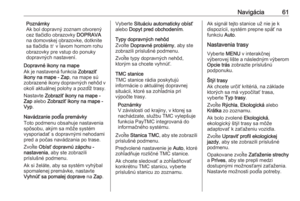 61
61 62
62 63
63 64
64 65
65 66
66 67
67 68
68 69
69 70
70 71
71 72
72 73
73 74
74 75
75 76
76 77
77 78
78 79
79 80
80 81
81 82
82 83
83 84
84 85
85 86
86 87
87 88
88 89
89 90
90 91
91 92
92 93
93 94
94 95
95 96
96 97
97 98
98 99
99 100
100 101
101 102
102 103
103 104
104 105
105 106
106 107
107 108
108 109
109 110
110 111
111 112
112 113
113 114
114 115
115 116
116 117
117 118
118 119
119 120
120 121
121 122
122 123
123 124
124 125
125 126
126






